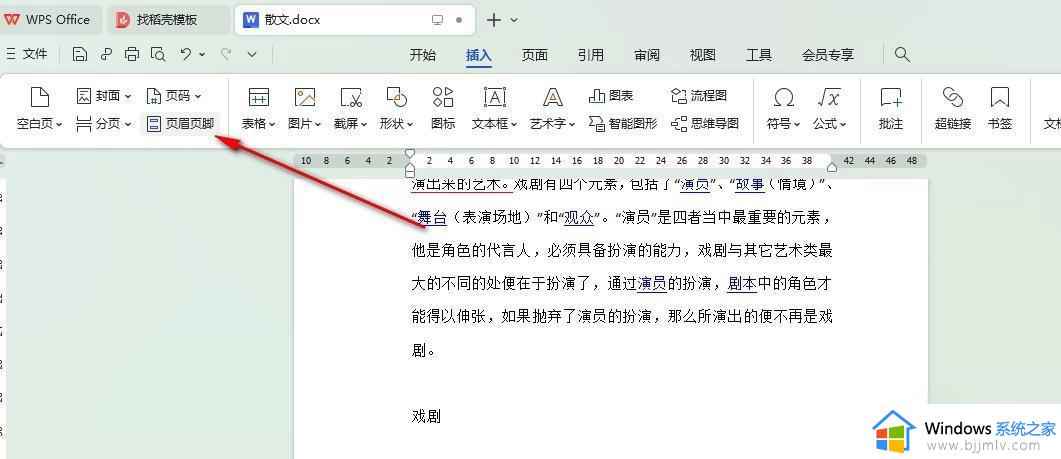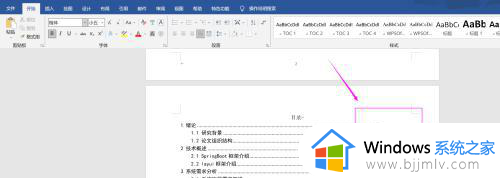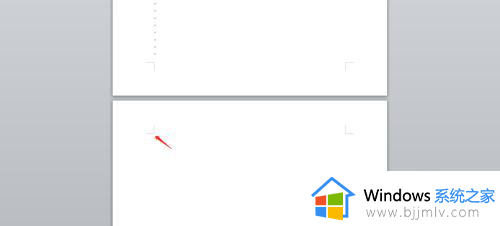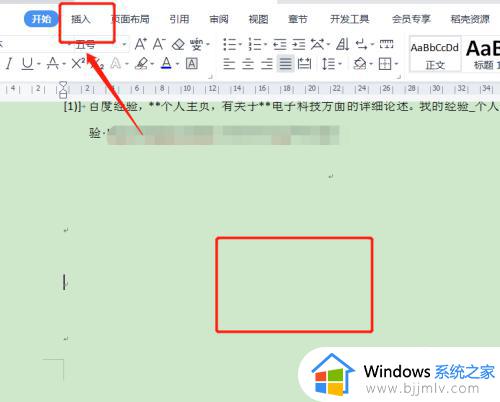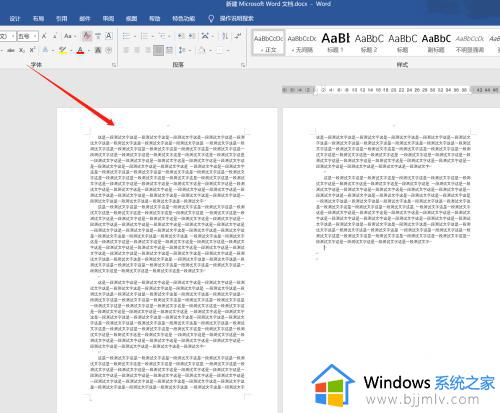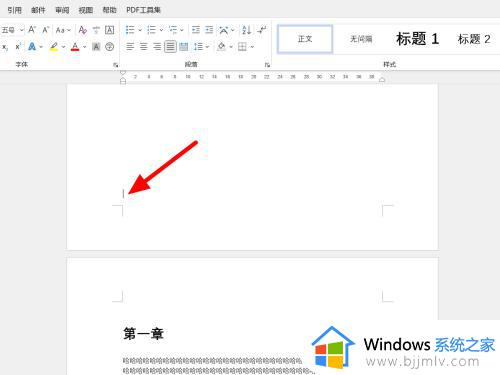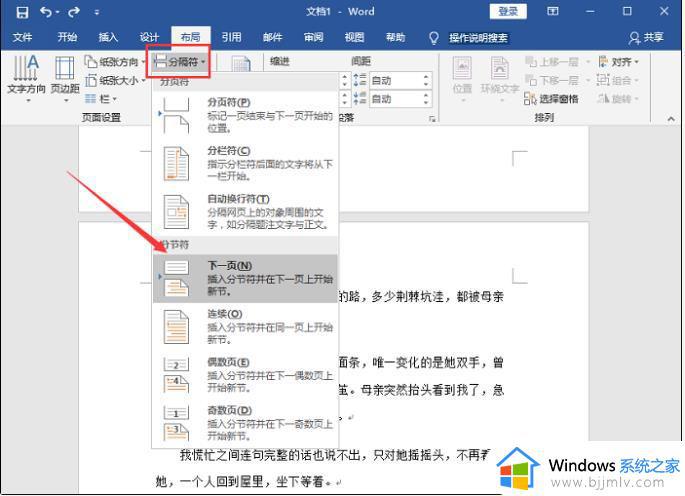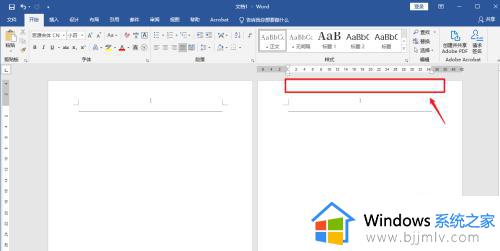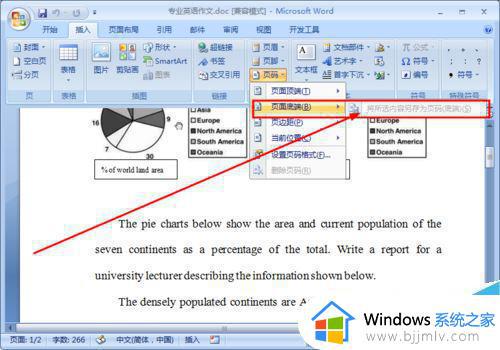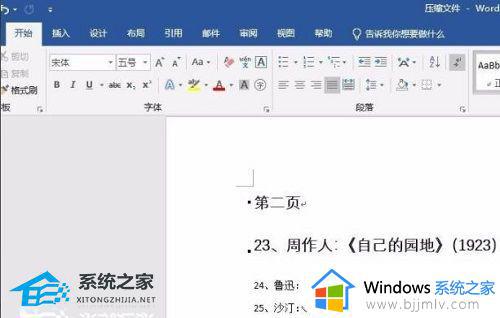word页码和上一页相同怎么办 word页码总是和上一页一样如何解决
更新时间:2024-04-18 15:26:24作者:qiaoyun
在编辑word文档的时候,很多人都会给其设置页码,方便查看,可是最近有部分用户却遇到这样一个问题,就是word页码和上一页相同了,很多人遇到这样的问题都不知道该怎么办才好,别担心,本文这就给大家介绍一下word页码总是和上一页一样的详细解决方法吧。
具体步骤如下:
1、打开文档,双击页脚位置。
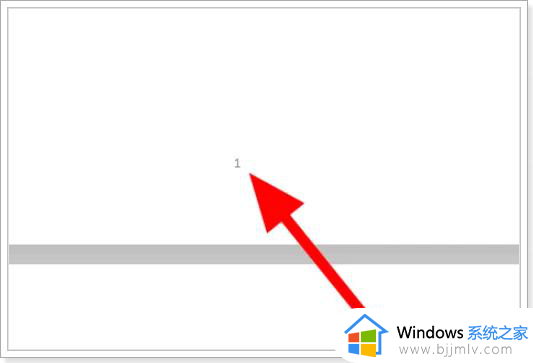
2、在页脚项下,点击删除页码。
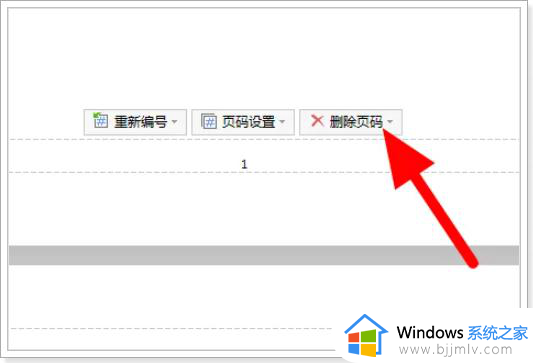
3、出现下拉,点击整篇文档。
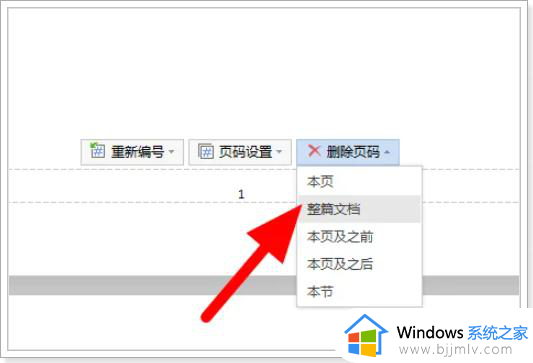
4、点击插入页码。
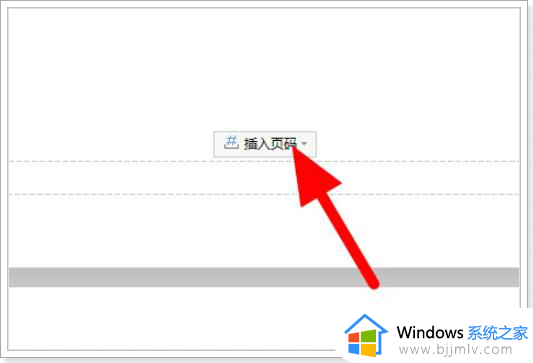
5、选择应用范围整篇文档,点击确定,这样页码就恢复正常,不会每一页都一样。
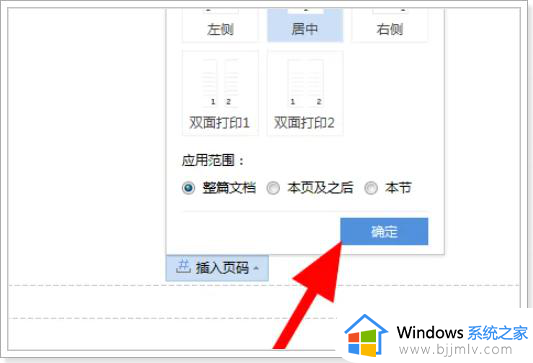
以上给大家介绍的就是word页码和上一页相同的详细解决方法, 如果你有遇到一样情况的话,可以参考上述方法步骤来进行解决,希望帮助到大家。